¿Eliminar accidentalmente la conversación de iMessages? No se asuste, esta publicación lo ayudará a resolver este problema y lo ayudará a recuperar iMessages eliminados, ya sea que tenga una copia de seguridad o no.
Tal vez eliminó accidentalmente los iPhone iMessage o se haya aclarado los iMessages importantes para liberar la memoria del dispositivo. O tal vez sus iMessages desaparecieron debido a algunos errores en su iPhone. Si le preocupa los iMessages y los archivos adjuntos eliminados, esta guía será su salvador y lo ayudará a recuperar rápidamente sus iMessages eliminados.
Se recomienda utilizar una herramienta eficiente como la recuperación de datos de iPhone, que puede restaurar los iMessages y los textos de mensajes desaparecidos o eliminados al iPhone sin la copia de seguridad y la pérdida de datos.
¿Puedes recuperar iMessages eliminados?
Relájese, eliminar iMessages no es algo terrible. Los iMessages eliminados no se han ido para siempre de inmediato, pero espere en la barra de memoria de su dispositivo para ser sobrescritos por nuevos datos, por lo que aún tiene la oportunidad de recuperar estos iMessages eliminados en el iPhone.
Ya sea que se trate el álbum recientemente eliminado que viene con la aplicación Mensajes o el software de recuperación de datos de terceros, pueden ayudarlo a recuperar iPhone eliminados de iMessages sin copia de seguridad. Incluso sus iMessages eliminados permanentemente se pueden recuperar a través de la copia de seguridad. A continuación, le explicaremos cómo recuperar iMessages eliminados basados en tres situaciones diferentes.
RELATED: Cómo recuperar datos eliminados y perdidos en iPad (Air, Mini, Pro)
Cómo recuperar iMessages eliminados en iPhone
Desde que se actualizó a iOS 16, la aplicación Mensajes del iPhone ha agregado una nueva carpeta llamada recientemente eliminada, que puede mantener sus mensajes eliminados e iMessages durante 30 a 40 días, y luego destruirlos automáticamente por completo después de 30 días. Puede verificar si tiene algún iMessages eliminado recuperable en la carpeta recientemente eliminada primero.
1. Abra la aplicación Mensajes en su iPhone.
2. Toque «Editar» https://www.appgeeker.com/ «filtros» en la esquina superior izquierda de la página de conversaciones.
3. Elija «Mostrar recientemente eliminado» https://www.appgeeker.com/ «recientemente eliminado» para ver iMessages recuperables.
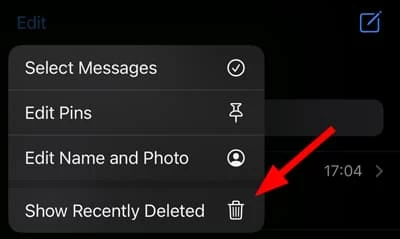
4. Seleccione los iMessages que desea recuperar a su iPhone, luego toque Recuperar> Mensajes de recuperación (número).
Si sus iMessages se han eliminado durante mucho tiempo, o incluso se eliminan permanentemente, puede recuperar sus iMessages eliminados utilizando los siguientes métodos.
Cómo recuperar iMessages eliminados sin copia de seguridad
Es posible que no tenga una copia de seguridad disponible para restaurar iMessages eliminados al iPhone, pero un software multifuncional de recuperación de datos de iPhone puede ayudarlo a recuperar sus iMessages eliminados o desaparecidos sin copia de seguridad.
Al escanear profundamente la memoria del iPhone, puede obtener una vista previa de los iMessages, mensajes, contactos, notas y otros datos eliminados en este software y luego recuperarlos. Además, también le permite extraer sus elementos de iMessage de la copia de seguridad de iTunes por separado para su recuperación.
Este software es adecuado para iPhone 15/14/13/12/11. Aquí le mostramos cómo usar la recuperación de datos de iOS para recuperar iPhone iMessages eliminados.
1. Inicie la recuperación de datos de iOS en la computadora y conecte su iPhone a la computadora.
2. Localice la pestaña «Recuperar del dispositivo iOS» y luego haga clic en el botón «Inicio de escaneo» para iniciar un análisis integral del almacenamiento interno de su dispositivo.
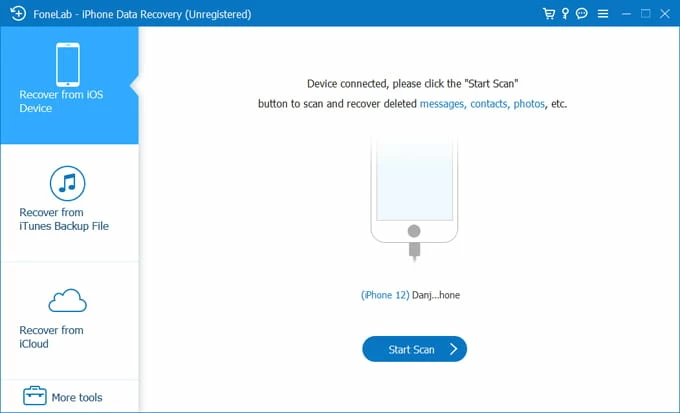
3. Ver los iMessages eliminados. Espere a que el análisis finalice y seleccione «mensajes» y «archivos adjuntos» en la pestaña Categoría de mensajes y contactos para obtener una vista previa del texto de iMessages existente y eliminado y sus archivos adjuntos, como fotos, videos, etc.
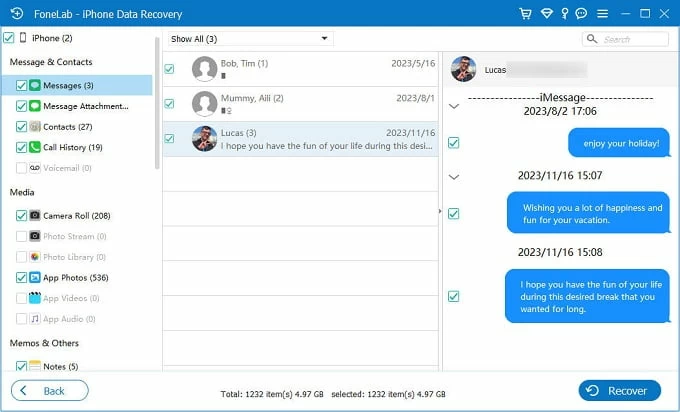
4. Recuperar iMessages eliminados. En el panel de resultados correcto, seleccione sus iMessages deseados para recuperarse, luego haga clic en el botón «Recuperar» en la esquina inferior derecha y seleccione un destino de salida para guardar los iMessages recuperados.
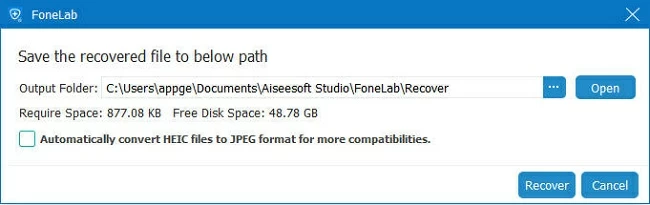
Consejo: El software también puede buscar iMessages eliminados de forma permanente que no hayan sido reemplazadas por nuevos datos en la memoria del iPhone, por lo que también es posible recuperar datos eliminados permanentemente sin copias de seguridad.
Guía de video para recuperar iMessages eliminados:
Cómo restaurar iMessages eliminados permanentemente con copia de seguridad
Recuperar los iMessages eliminados de la copia de seguridad es de hecho una forma más común. Si ha creado una copia de seguridad en iTunes o iCloud antes de que se eliminen los iMessages, puede obtener iMessages eliminados en iPhone a través del archivo de copia de seguridad.
Recuperar iPhone iPhone iMessages de iCloud
Nota:
- La restauración de iMessages eliminados desde una copia de seguridad borrará todos los datos actuales en el iPhone.
1. Asegúrese de tener una copia de seguridad de iCloud adecuada. Vaya a Configuración> iCloud> Administrar almacenamiento> copias de seguridad y verifique la fecha en que se creó la última copia de seguridad. Si coincide, la copia de seguridad contiene sus iMessages eliminados.
2. Restaure su iPhone a la configuración de fábrica. Navegue a General> Transferir o restablecer iPhone> borrar todo el contenido y la configuración.
3. Restaurar datos de iCloud. Durante el proceso de configuración, cuando sigue las instrucciones al paso de transferencia de sus aplicaciones y datos, seleccione «Desde la copia de seguridad de iCloud» para recuperar sus iMessages eliminados en el iPhone.
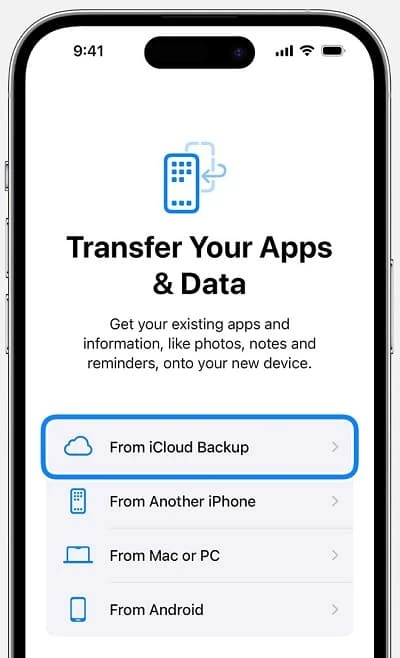
Extracto de iMessages eliminados de la copia de seguridad de iTunes
Recuperar sus iMessages eliminados utilizando la forma tradicional de iTunes requiere el restablecimiento de la fábrica para iPhone. Afortunadamente, hay una manera de recuperar los iMessages eliminados de iPhone de la copia de seguridad de iTunes sin perder datos, que está utilizando la recuperación de datos de iOS.
- Conecte su iPhone a la computadora usando un cable de datos y ejecute el software de recuperación de datos de iOS.
- Seleccione la pestaña «Restaurar desde el archivo de respaldo de iTunes» y haga clic en «Iniciar escaneo» después de seleccionar el archivo de copia de seguridad derecho.
- Elija las opciones «Mensajes» y «Adjuntos de mensajes» en el resultado del escaneo.
- Elija la conversación de iMessages eliminada que necesita y haga clic en el botón «Recuperar».
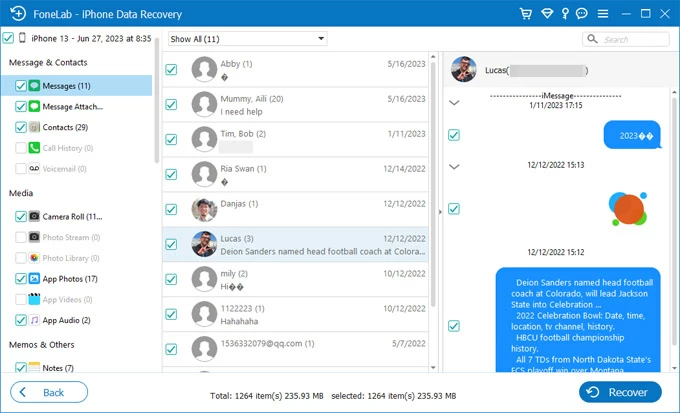
O también puede recuperar datos eliminados directamente con la ayuda de iTunes.
- Después de establecer una conexión entre su computadora y su iPhone, ejecute iTunes.
- Haga clic en el «icono del dispositivo» en la esquina superior izquierda de la página principal de iTunes.
- Localice la pestaña «Resumen» en la barra lateral izquierda y haga clic en «Restaurar copia de seguridad».
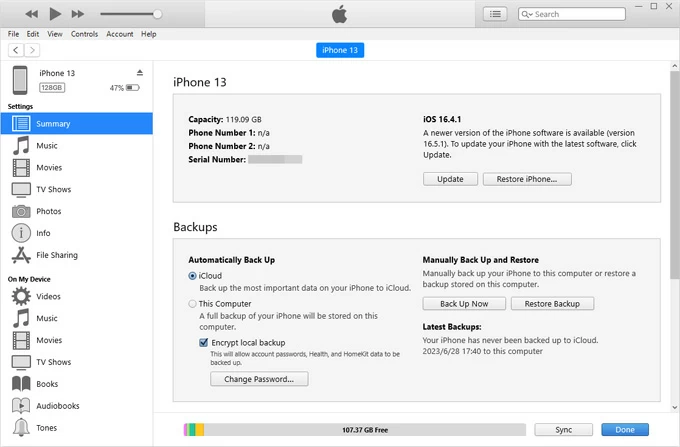
Consejo: Con Mac con MacOS Catalina y más tarde, debe restaurar sus iMessages eliminados en iPhone usando Finder.
Otros consejos para recuperar iMessages eliminados
Existe otra posibilidad de que pueda recuperar los iPhone iPhone eliminados, es poco probable, pero puede intentarlo. Compruebe si sus mensajes en iCloud están habilitados. Los mensajes en iCloud permiten que sus mensajes e iMessages se almacenen en iCloud y se sincronicen a través de dispositivos utilizando la misma ID de Apple.
1. Navegue a Configuración> (su nombre)> iCloud y toque «Mensajes en iCloud» https://www.appgeeker.com/ «Mensajes», luego active «Usar en este iPhone» https://www.appgeeker.com/ «Sync This iPhone».
2. Vaya a Configuración> Mensajes y alterne «iMessage».
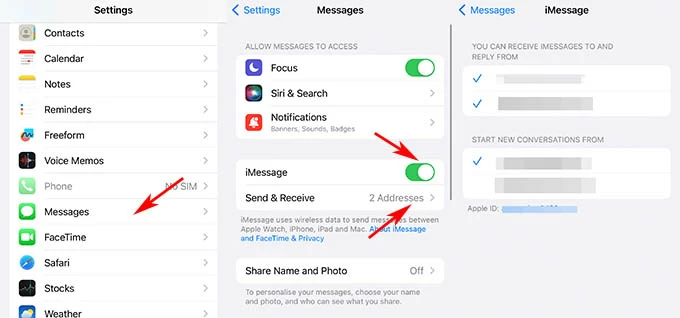
3. Dirígete a Configuración> Mensajes> Enviar y recibir para verificar que haya iniciado sesión con la misma cuenta de Apple y usando la dirección de correo electrónico o número de teléfono correcto.
Si ninguno de estos métodos puede recuperar sus iMessages eliminados, se recomienda que se comunique con su transportista de Apple para obtener más ayuda.
Artículos relacionados
Cómo grabar videos en Windows o Mac
Cómo recuperar iMessages en la serie iPhone 15
Cómo transferir archivos de PC a iPhone sin iTunes
Cómo arreglar iMessage no sincronizar entre Mac y iPhone
